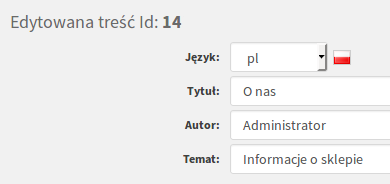Treści i zarządzanie nimi
W sklepie internetowym, poza ofertą prezentowane są również inne elementy takie jak: regulaminy, artykuły lub dodatkowe informacje w kolumnach bocznych. W systemie Bestseller są one tworzone za pośrednictwem treści, które mają formę podstron lub modułów (elementów podstrony o określonej funkcji, jak np. baner w kolumnie bocznej). Powinny być one estetyczne i tworzone w jednolitym stylu (który będzie spójny z wyglądem całego serwisu) oraz powinny przekazywać informacje w sposób możliwie profesjonalny.
Poniższa instrukcja wskazuje gdzie i jak tworzyć treści, zarządzać nimi a także jak zaprezentować je w serwisie, aby dobrze spełniały swoje funkcje.
1. Lista treści
Administrator może dodać dowolną ilość treści i udostępnić je w postaci odnośników w różnych miejscach w serwisie. Na liście treści można je dodawać, usuwać, wyszukiwać, filtrować oraz przejść do ich edycji. W tym celu należy przejść do działu:
Poza standardową dla innych list możliwością filtrowania i sortowania danych, treści można wyszukiwać także przełączając zakładki:
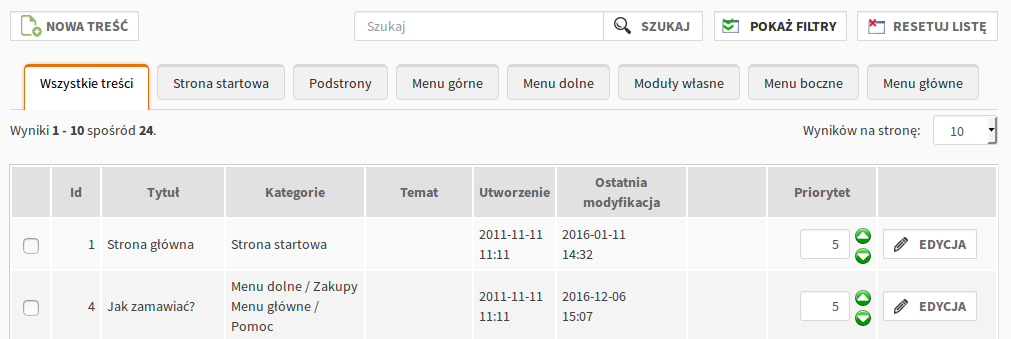
Pod listą znajduje się także operacja grupowa umożliwiająca usunięcie niechcianych treści oraz nadanie im odpowiedniej kategorii.
2. Edycja treści
W sekcji Edytowana treść należy wprowadzić Tytuł, który w części klienckiej będzie się pojawiał jako nagłówek podstrony. Pola Temat oraz Autor mają jedynie funkcję informacyjną dla administratora:
2.1 Wprowadzanie treści
W zakładce Treść przy pomocy edytora TinyMCE należy zredagować treść zgodnie z potrzebami. Na zrzucie ekranu widoczna jest przykładowa treść od strony administracyjnej (po lewej) oraz w części klienckiej (po prawej):
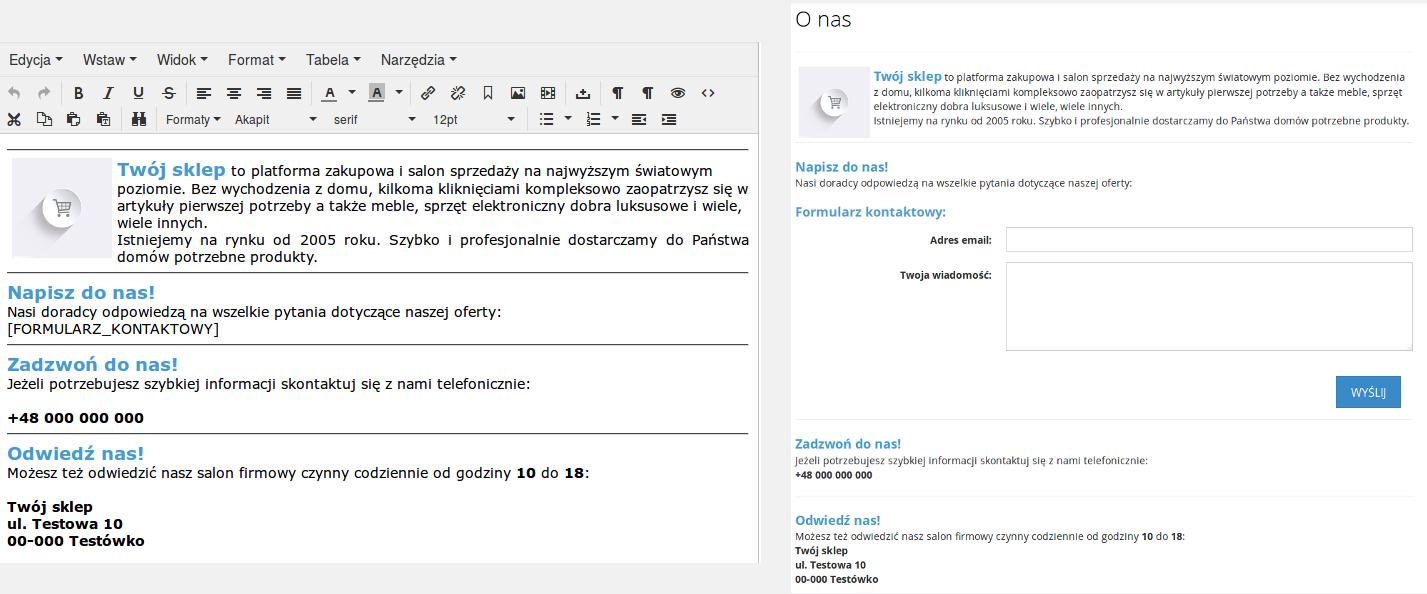
Do treści można dodawać również elementy graficzne. Grafiki wykorzystywane w treści powinno się najpierw dodać w zakładce Obrazki. Zaleca się wstawianie obrazków dokładnie takich, jakie będą wyświetlane na stronie (1:1). Zbyt małe grafiki mogą wyglądać mało estetycznie (nie są skalowane w górę), zbyt duże mogą niekorzystnie wpływać na szybkość ładowania strony. Należy więc je przeskalować przed dodaniem przy użyciu dowolnego programu graficznego.
Więcej informacji na ten temat znajduje się w instrukcji:
Obsługa edytora TinyMCE
2.2 Atrybuty w treści
W zakładce Atrybuty można ukryć treść w części klienckiej (1), umożliwić klientom dodawanie komentarzy do niej (2), zdecydować czy będzie się ona otwierać w tej samej czy w nowej karcie przeglądarki(3):
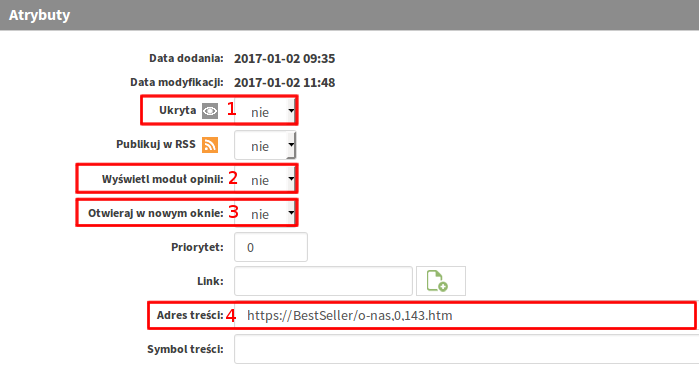
W polu Adres treści (4), znajduje się jej adres URL. Można go skopiować i wstawić np. do innej treści jako link.
Gdy w polu Link zostanie wprowadzony adres URL, wówczas po kliknięciu w nazwę treści w części klienckiej, nastąpi przekierowanie na wskazany adres. Dla linków znajdujących się w domenie serwisu powinno się wprowadzać część adresu znajdującą się po ostatnim „/” np. „start,0,0.html” zamiast „https://twojsklep.pl/start,0,0.html”.
2.3 Powiązanie treści z kategorią
W zakładce Kategorie można przypisać treść do dowolnej liczby kategorii treści. Może od tego zależeć miejsce jej wyświetlania w części klienckiej, co zostanie szerzej omówione w 3 i 4 punkcie tej instrukcji.
2.4 Uprawnienia do przeglądania treści
W zakładce Uprawnienia można uzależnić widoczność danej treści od typu lub grupy użytkowników:
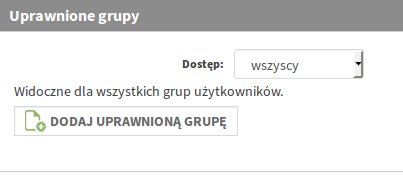
Na liście rozwijalnej Dostęp znajdują się trzy opcje: wszyscy, zalogowani lub niezalogowani. Przykładowo można udostępnić odnośnik służący do rejestracji tylko dla niezalogowanych użytkowników. Po dodaniu uprawnionej grupy, treść będzie widoczna tylko dla zalogowanych użytkowników do niej przypisanych.
2.5 Inne zakładki
W pozostałych zakładkach można dodać do treści linki, pliki (np. instrukcje obsługi) lub odnośniki do produktów z nią związanych, a także zdefiniować dla niej meta-tagi.
3. Kategorie treści
Decydują o miejscu wyświetlania treści w części klienckiej oraz pełnią funkcję porządkową w panelu administracyjnym. Kategorie można dodawać w dziale:
Panel administracyjny → Treści → Kategorie treści
Należy wówczas użyć przycisku Nowa kategoria i w formularzu edycyjnym nadać jej nazwę. Można również m. in. określić jej kategorię nadrzędną, dodać link służący do przekierowania na inny adres (Link www (lub podstrona)) lub ją ukryć.
Kategoriami, które mają wpływ na miejsce wyświetlania w części klienckiej sklepu są:
|
Kategoria |
Miejsce wyświetlania w części klienckiej i wskazówki |
|
Strona startowa |
Znajdują się tutaj treści przypisane do strony, która ładuje się jako pierwsza po skierowaniu na adres sklepu. Standardowo są to: Strona główna, Część kliencka zawieszona (widoczna po zablokowaniu części klienckiej), Strona błędu 404 (wyświetla się w przypadku, gdy podana strona nie istnieje). |
|
Menu górne |
Treści przypisane do tej kategorii prezentowane są w formie odnośników w menu górnym. Najlepiej umieszczać tu podstrony, do których przydatny jest szybki dostęp np. link do strony logowania lub rejestracji. |
|
Menu główne |
W części klienckiej w menu głównym mogą być wyświetlane podkategorie tej kategorii treści. Do tych podkategorii przypisuje się treści. Odnośniki do nich wyświetlane są w menu rozwijającym się po najechaniu kursorem na daną podkategorię w menu głównym. W menu głównym mogą być prezentowane kategorie asortymentu albo kategorie treści. Zależy to od ustawień w Konfiguracja → Szablony w sekcji: Ustawienia szablonu, w polu: Menu Główne. |
|
Menu dolne |
Treści przypisane do tej kategorii prezentowane są w formie odnośników w menu dolnym. Jest ono w mniejszym stopniu wyeksponowane dlatego umieszcza się w nim informacje wymagane przez prawo, ale niezbyt często wyszukiwane przez klientów np. regulamin sklepu itp. |
|
Menu boczne |
Przypisane do niej treści prezentowane są w formie odnośników w bocznej kolumnie sklepu. Widoczność listy treści w menu bocznym zależy od ustawień w Konfiguracja → Szablony w zakładce Układ modułów, w sekcji Ustawienia szablonu. |
Kategorie dla których kategorią nadrzędną jest kategoria „root” są równocześnie zakładkami na liście treści i pozwalają grupować treści tematycznie. Niektóre z nich pełnią tylko taką porządkującą funkcję. W nowym, szablonowym sklepie takimi kategoriami są: Podstrony oraz Moduły własne. Administrator może je także dodawać.
4. Udostępnianie treści klientom
Treści mogą być udostępniane w serwisie na kilka sposobów:
- Jeżeli odnośnik do treści ma się pojawić w wybranym menu, należy w edycji treści przypisać ją do właściwej kategorii treści. Na przykład treść została przypisana do kategorii treści widocznych na zrzucie ekranu:
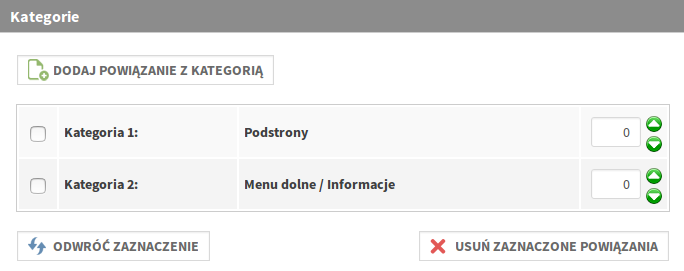
Taką treść będzie można znaleźć w panelu administracyjnym w zakładkach: Wszystkie treści, Podstrony oraz Menu dolne a odnośnik do niej wyświetli się w stopce strony w module "Informacje".
- Jeżeli treść ma być prezentowana po kliknięciu w kategorię menu głównego, należy skopiować jej adres URL i wkleić go w pole Link www (lub podstrona) znajdujące się w edycji kategorii treści dla której kategorią nadrzędną jest "Menu główne".
- Jeżeli treść ma być prezentowana w formie modułu w lewej lub prawej kolumnie strony, należy najpierw dodać moduł treści, który umożliwi jej wyświetlenie:
W zakładce Moduły należy dodać moduł treści, wybrać z listy treść, która ma zostać wyświetlona i skonfigurować ustawienia w sekcji Układ modułów. W ten sposób można np. dodać w lewej kolumnie formularz kontaktowy.
Zarządzanie wyglądem sklepu
- Jeżeli treść ma być prezentowana tylko jako odnośnik w innej treści lub opisie, należy edytować ją i skopiować jej adres z zakładki Atrybuty a następnie dodać go jako link w wybranym miejscu.
Należy pamiętać, że w systemie BestSeller nie wszystkie informacje tekstowe w serwisie są treściami. W panelu administracyjnym występują również teksty w serwisie (Konfiguracja → Teksty w serwisie) i nie należy ich ze sobą mylić. Teksty w serwisie zawierają informacje związane z elementami interfejsu sklepu, można w nich również zmieniać treści lub tytuły części e-maili automatycznych powiadomień wysyłanych do klientów.
Zarządzanie wyglądem sklepu